- Autor Abigail Brown [email protected].
- Public 2023-12-17 07:01.
- E modifikuara e fundit 2025-01-24 12:24.
Funksioni MODE në Excel e bën të lehtë gjetjen e vlerës që shfaqet më shpesh në një grup të dhënash të zgjedhura. Mësoni si të përdorni funksionin MODE, përveç zëvendësimeve të tij të reja, MODE. SNGL dhe MODE. MULT.
Udhëzimet në këtë artikull zbatohen për Office 2019, 2016, 2013, 2010; Excel për Microsoft 365, Excel Online dhe Excel për Mac.
Funksione të ndryshme MODE
Duke filluar me Excel 2010, Microsoft prezantoi dy alternativa për funksionin MODE për të gjitha qëllimet. Edhe pse MODE është ende i disponueshëm në Excel për pajtueshmërinë e prapambetur, merrni parasysh përdorimin e këtyre funksioneve të reja sepse MODE mund të mos jetë i disponueshëm në versionet e ardhshme të Excel.
Këto funksione të reja MODE janë:
- MODE. SNGL: Përdoret për të dhëna me një modalitet të vetëm; shumë i ngjashëm me funksionin MODE të mbuluar në këtë artikull.
- MODE. MULT: Përdoret nëse të dhënat ka të ngjarë të kenë mënyra të shumta - dy ose më shumë vlera që ndodhin me të njëjtën frekuencë.
Për të përdorur funksionin e rregullt MODE në Excel 2010 dhe versionet e mëvonshme, ai duhet të futet manualisht, pasi nuk ka asnjë kuti dialogu të lidhur me të në këto versione të programit.
Sintaksa dhe Argumentet e Funksionit MODE
Këtu janë shembuj të mënyrave të ndryshme të përdorimit të funksionit MODE:
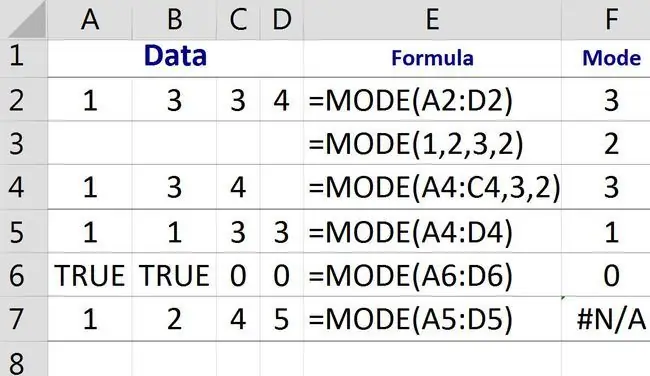
Sintaksa për funksionin MODE është:
=MODE (Numri 1, Numri 2, Numri 3, …, Numri 255)
Numri1 (kërkohet): Vlerat e përdorura për llogaritjen e modalitetit; ky argument mund të përmbajë sa vijon:
- Numrat aktualë të ndarë me presje. Shihni shembullin në rreshtin 3 në imazhin e mësipërm.
- Një varg i vetëm që përmban referenca të qelizave për vendndodhjen e të dhënave në fletën e punës. Shihni shembujt në rreshtat 2, 5, 6 dhe 7.
- Një kombinim i referencave të qelizave dhe të dhënave. Shih shembullin në rreshtin 4.
- Një varg me emër.
- Referencat individuale të qelizave të ndara me presje.
Numri2, Numri 3, …, Numri255 (opsionale): Vlerat shtesë ose referenca qelizash deri në një maksimum prej 255 të përdorura për të llogaritur modalitetin.
Faktorët që duhen ditur përpara se të përdorni funksionin MODE:
- Nëse diapazoni i zgjedhur i të dhënave nuk përmban të dhëna të kopjuara, funksioni MODE tregon rezultatin prej N/A. Shikoni rreshtin 7 në imazhin e mësipërm.
- Nëse vlera të shumta në të dhënat e zgjedhura ndodhin me të njëjtën frekuencë (me fjalë të tjera, të dhënat përmbajnë mënyra të shumta), funksioni kthen modalitetin e parë të tillë që has si modalitet për të gjithë grupin e të dhënave. Shihni shembullin në rreshtin 5 në imazhin e mësipërm.
- Funksioni injoron vargjet e tekstit, vlerat boolean dhe qelizat boshe.
Gjeni MODE në Excel
Ekzistojnë dy opsione për futjen e argumenteve të funksionit MODE brenda Excel. Ju ose mund të shkruani referencat e të dhënave ose të qelizave, ose të përdorni pikën dhe klikoni për të zgjedhur referencat e qelizave në fletën e punës.
Përparësia e pikës dhe klikimit, që përfshin përdorimin e miut për të theksuar qelizat e të dhënave, është se zvogëlon mundësitë e gabimeve të shkaktuara nga gabimet e shtypjes.
Për të ndjekur së bashku me këtë tutorial, kopjoni të dhënat në qelizat A2 në D2 siç tregohet në imazhin më poshtë:
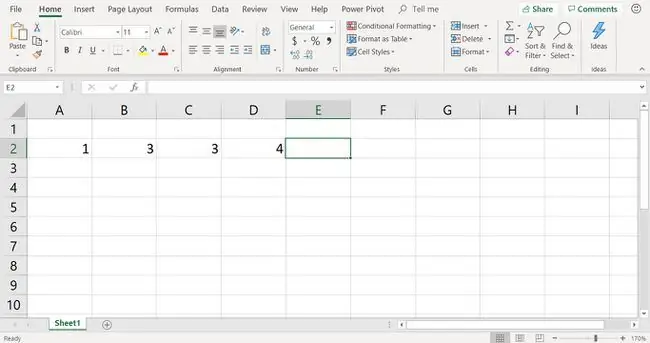
Për të gjetur modalitetin për këtë varg, përdorni funksionin MODE si ky:
=MODE(A2:D2)
Për të futur funksionin MODE në qelizën E2 duke përdorur pikën dhe klikoni:
- Zgjidh qelizën E2 bëje qelizën aktive.
-
Vendosni kursorin në shiritin e formulave dhe shkruani funksionin:
=MODE(
-
Theksoni qelizat A2 deri në D2 në fletën e punës për të futur këtë varg si argumente funksioni.

Image - Shkruani një kllapa mbyllëse të rrumbullakët ose kllapa për të mbyllur argumentin e funksionit.
- Shtypni Enter për të përfunduar funksionin.
-
Përgjigja 3 shfaqet në qelizën E2 pasi ky numër shfaqet më së shumti (ai shfaqet në dy nga katër qelizat) në listën e të dhënave.

Image - Zgjidh qelizën E2 për të shfaqur funksionin e plotë në shiritin e formulave.






